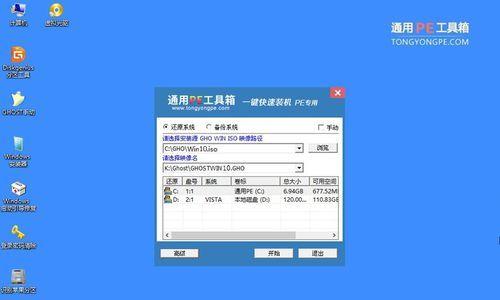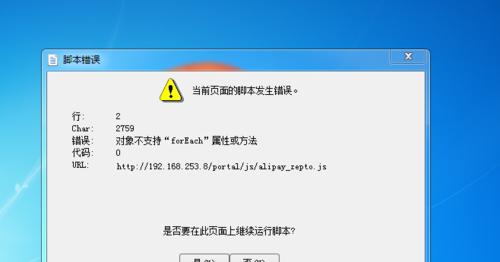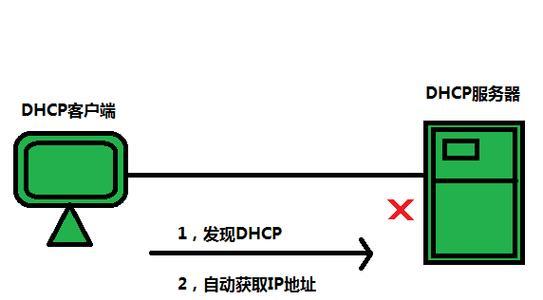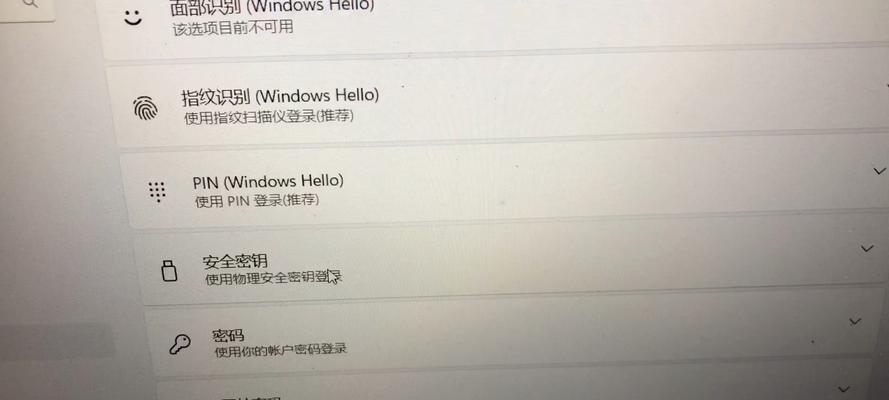在日常使用中,有时我们需要重新安装操作系统以修复问题或提高电脑性能。而使用U盘进行系统安装是一种常见且便捷的方式。本文将为大家详细介绍如何利用U盘来对联想电脑进行系统重装,帮助读者快速解决问题并提高工作效率。
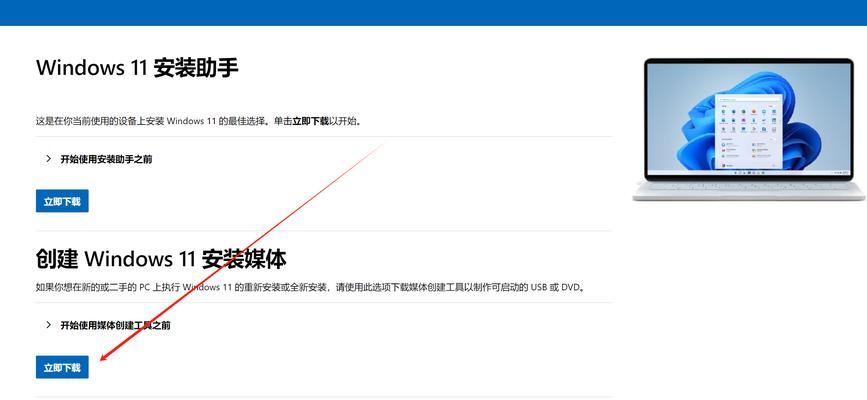
1.确认系统版本与所需驱动:在进行系统安装前,首先需要确认要安装的操作系统版本,并了解联想电脑所需的驱动程序。

2.准备一个可用的U盘:选择一个空闲的U盘,并确保其容量足够大,一般建议至少16GB。
3.下载操作系统镜像文件:从官方网站或其他可信来源下载所需的操作系统镜像文件,并保存到本地计算机。
4.格式化U盘:将U盘连接至计算机,打开文件资源管理器,右键点击U盘并选择“格式化”。选择默认的文件系统和分配单元大小,并点击“开始”按钮进行格式化。

5.制作U盘启动盘:下载并安装一个U盘启动盘制作工具,如Rufus。打开工具后,选择之前下载的操作系统镜像文件,并指定U盘作为目标设备。点击“开始”按钮开始制作。
6.修改联想电脑启动顺序:重启联想电脑,进入BIOS设置界面,找到“启动”选项,并将U盘设为首选启动设备。
7.进入系统安装界面:保存BIOS设置并重启电脑,此时U盘将自动引导进入系统安装界面,按照提示选择语言、时区等设置。
8.分区与格式化硬盘:根据个人需求,选择对硬盘进行分区,并进行相应的格式化操作。
9.开始系统安装:选择要安装的操作系统版本,并点击“下一步”按钮开始安装过程。根据提示进行操作,等待系统安装完毕。
10.安装驱动程序:系统安装完成后,联想电脑将会自动重启。在重新启动后,需要安装相应的驱动程序,确保硬件设备正常运行。
11.更新系统补丁:连接至网络后,打开系统更新功能,及时下载并安装最新的系统补丁,以确保系统安全性和稳定性。
12.安装常用软件和工具:根据个人需求,安装常用的软件和工具,提高工作效率。
13.配置个人设置:根据个人喜好,进行桌面背景、屏幕分辨率等个性化配置。
14.备份重要文件:在系统安装完成后,及时备份重要文件和数据,以免出现意外情况导致数据丢失。
15.完成系统重装:经过以上步骤,我们成功完成了联想电脑的系统重装,可以享受一个全新的操作系统环境。
通过本文的详细教程,我们学习到了如何利用U盘来对联想电脑进行系统重装。这种方法操作简单、方便快捷,能够帮助我们轻松解决系统问题并提高工作效率。希望本文对需要进行系统安装的读者有所帮助。